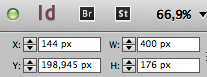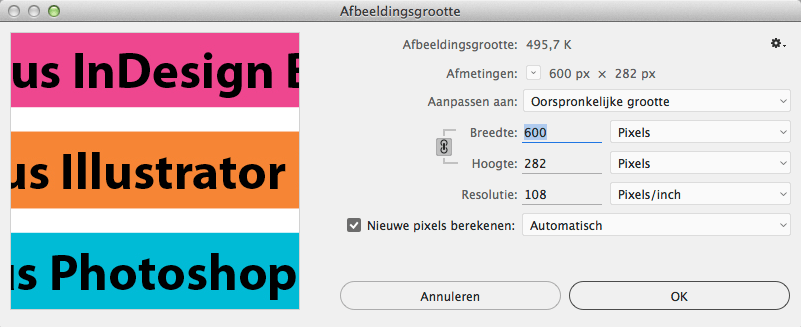Je kunt een InDesign-object apart exporteren als JPEG of PNG. Je kunt daarbij ook nog eens exact aangeven hoe groot / breed je export moet worden.
Als het om meerdere objecten gaat (zoals in onderstaand voorbeeld de drie gekleurde balken), moet je deze eerst groeperen. Dit doe je door deze objecten te selecteren en vervolgens te kiezen voor Object > Groeperen.
Er komt vervolgens een stippellijn om alle objecten heen ter indicatie dat het een groep is.
In het controlepaneel zie je de Breedte en Hoogte van de groep. Om de eenheid van de linialen te wijzigen klik je in de liniaal (Mac), of op de rechter muisknop.
In dit voorbeeld is de afbeelding 400 pixels breed. Maar stel je wilt het 600 pixels breed hebben. Dan laat je InDesign dat voor je uitrekenen.
Ga naar Bestand > Exporteren
Kies bij Opslaan als (Format) voor JPEG of PNG en klik op Opslaan.
Dan komt er een venster JPEG exporteren.
Kies bovenin voor Selectie (Selection). Bij Resolutie (ppi) vul je in: de gewenste breedte (600) / de ware breedte (400) *72 en klik Exporteren (Export).
InDesign zal je JPEG of PNG exporteren met de gewenste afmeting.